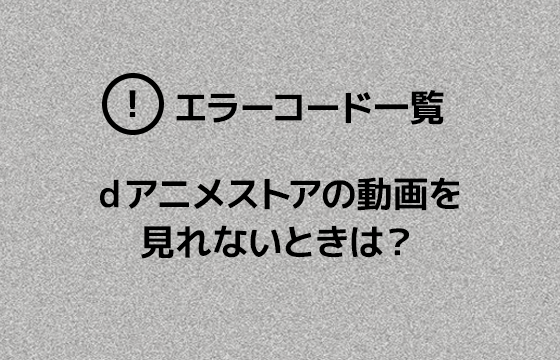
dアニメストアで動画を視聴している際に、止まったりカクカクした映像になったりした経験はありませんか?動画がスムーズに再生できないとイライラしてしまうものですよね。
- ポイントサイトの「ポイントエニタイム」を経由すると、U-NEXTやDAZN、WOWOWなどの人気動画配信サービスをお得に試せる!
- 換金は300円から!貯まったポイントは、現金やAmazonギフト券、ANAマイルなどと交換できる!
- メディア実績多数!SSL化でセキュリティ対策もOK
- 2分で無料登録完了!迷惑メールや営業電話などは一切なし(解約も簡単)
目次
dアニメストアの動画を見れない・再生できない原因と対処法

再生できない主な原因
- 通信状態が悪い
- 同時視聴をしている
- ダウンロード動画の視聴期限が切れている
- デバイス(機器)に問題がある
ここでは、dアニメストアが見られないまたは再生できない原因とその対処法を見ていきましょう。
通信状態が悪い
再生できない主な原因
- 通信状態が悪い
- 同時視聴をしている
- ダウンロード動画の視聴期限が切れている
- デバイス(機器)に問題がある
通信状態が悪い場合、dアニメストアの動画を見られないことがあります。dアニメストア公式サイトでは、作品をスムーズに視聴するために、最低398Kbpsの通信速度を推奨しています。
利用中のWiFiや有線LANが、推奨の通信速度を下回っていないかチェックしてみてください。通信速度はFASTで簡単に測定できます。
推奨環境
| 画質 | 必要通信速度(PC) | 必要通信速度(スマホ/タブレット) |
|---|---|---|
| ふつう | 692Kbps | 398Kbps |
| きれい | 1.7Mbps | 692Kbps |
| すごくきれい | 3.2Mbps | 1.2Mbps |
| HD画質 | 3.4Mbps | 2.7Mbps |
通信速度が十分にない場合、通信状態を確認する必要があります。通信状態が悪いときの確認事項は以下の通りです。
通信状態が悪いときの確認事項
- ケーブルが抜けていないか
- モデムのPPPランプが点灯しているか
- WiFiの電源がオンになっているか
- プロバイダ側のトラブルがないか
- 料金の支払いに問題がないか
ケーブルが抜けていないか
有線LANケーブルや電源ケーブル、電話線、光ファイバーケーブルなどケーブル類が抜けている場合通信ができません。
通信機器に、ケーブル類が正確に接続されているかを確認してください。抜けている場合は挿し直して様子を見ましょう。
モデムのPPPランプが点灯しているか
モデムには「PPP」と記載されたランプがあります。PPPは、プロバイダや回線業者と自宅との間の信号状態を示します。このランプが消えていると、通信状態に問題があります。
消灯している場合は、モデム本体を再起動してみてください。それでもランプが点灯しない場合は、プロバイダに相談しましょう。
WiFiの電源がオンになっているか
WiFi利用時はWiFiの電源がオンになっていない場合、インターネット通信ができません。
無線ルーターの電源や、接続するデバイスのWiFi接続がオンになっているか確認してみましょう。
プロバイダ側のトラブルがないか
プロバイダ側の問題も考えられます。災害やプロバイダのサーバーの不具合が原因で、一時的に通信状態が悪くなる場合があります。
プロバイダのサイトを確認または電話をし、トラブルが発生していないか確認しましょう。プロバイダ側の問題である場合は、復旧を待つしかありません。
料金の支払いに問題がないか
プロバイダへの料金支払いが問題で、通信ができない場合もあります。自動引き落としであれば残高不足、コンビニ払いであれば支払い忘れなどの可能性があります。
支払いの不備がある場合はすぐにプロバイダに連絡し、その旨を伝えましょう。
同時視聴をしている
再生できない主な原因
- 通信状態が悪い
- 同時視聴をしている
- ダウンロード動画の視聴期限が切れている
- デバイス(機器)に問題がある
dアニメストアでは、1アカウントで複数端末からの同時視聴はできません。視聴中の端末があると、他の端末では同時に利用できなくなります。
家族が同じ時間にサービスを利用していないか確認してください。視聴中の機器がある場合、視聴を停止するか利用終了を待つ必要があります。
注意点として、他デバイスの視聴終了後から5分程度は、同時視聴制限が解除されません。
dアニメストアに入会されている方でdアニメストア対応した複数の端末(PC、タブレット、スマートフォン)をお持ちの方が、各端末からdアニメストアを利用できるサービスです。
ただし、同時に複数の端末からdアニメストアを利用することはできません。
ダウンロード動画の視聴期限が切れている
再生できない主な原因
- 通信状態が悪い
- 同時視聴をしている
- ダウンロード動画の視聴期限が切れている
- デバイス(機器)に問題がある
ダウンロード動画には、48時間の視聴期限があります。視聴制限が過ぎてしまうとその動画をオフライン再生できなくなります。
視聴期限が過ぎた作品をオフライン再生したい場合は、ライセンスを再取得することで、再ダウンロードなしで再びオフライン再生ができます。
ライセンス再取得の手順は以下の通りです。
ライセンス再取得の手順
- メニューから「ダウンロード済リスト」をタップする
- 再取得したい動画を選択する
- 「ライセンス再取得」をタップする
デバイス(機器)に問題がある
再生できない主な原因
- 通信状態が悪い
- 同時視聴をしている
- ダウンロード動画の視聴期限が切れている
- デバイス(機器)に問題がある
再生するデバイスに問題がある場合、作品を再生できないことがあります。
dアニメストアには、スマホやタブレット、パソコンやテレビなどさまざまな対応端末がありますが、利用中のデバイスに応じた対処法が必要になります。ここでは、各デバイスの確認事項を見ていきましょう。
スマホ・タブレットの場合
スマホ・タブレットの場合、さまざまな問題点が考えられます。具体的な対処法は以下になります。
スマホ・タブレットで再生できないときの対処法
- 通知ブロック機能があるアプリを利用している際は、通知ブロック機能をオフにする
- システムのバージョンが古い場合は、最新のOSをダウンロードする
- 他のデバイスで再生していないのに同時視聴制限がかかっているときは、一度アプリを強制終了して数分待ち再起動する
- アプリのバージョンが古い場合は、アプリを最新のものに更新する
- アプリまたはOSが最新バージョンでも再生できない場合、一度アプリを削除して再インストールする
上記を確認しても解決しない場合は「iOS版dアニメストアアプリから視聴ができない場合」または「Android版dアニメストアアプリで視聴ができない場合」をご覧ください。
パソコンの場合
パソコンを使用している場合の問題点に関しても、さまざまな原因が考えられます。うまく視聴できないときの対処法は以下の通りです。
パソコンで再生できないときの対処法
- OSのバージョンが古い場合は、OSを更新する
- ブラウザが古い場合は、最新のものにアップデートする
- ポップアップブロックソフトなどのサイト利用を妨いでいそうなセキュリティサービスを利用していないか確認する
- ブラウザのキャッシュやクッキーを削除する
- JavaScriptが無効になっている場合は有効にする
上記を確認しても解決しない場合は「PCで視聴ができない場合」をご覧ください。
テレビの場合
テレビでdアニメストアを視聴している場合に考えられる再生できない原因は、使用端末ごとに異なります。下記の表にて、テレビ再生に対応した端末ごとに対処法をまとめていますので、ぜひご確認ください。
| 端末(接続方法) | 対処法 |
|---|---|
| Android TV | ・対応のOSか確認する(Android OS 5.1以上) |
| Fire TV | ・対応のOSか確認する(Fire OS 5.2以上) |
| ドコモテレビターミナル | ・ドコモテレビターミナル本体の電源を抜き再起動する ・WiFiルーターを再起動する |
| クロームキャスト | ・クロームキャスト本体の電源を抜き再起動する ・クロームキャストの初期化とセットアップをする ・通信状態を確認する ・詳細は「Chromecastで再生中に動画が止まる」を確認 |
| Air Play接続 | ・デバイスの電源を確認する ・デバイスのアップデートがないか確認する ・各デバイスを同じWiFiに接続する ・Air Playの設定を確認する ・詳細は「デバイスで AirPlay や画面ミラーリングが機能しない場合」を確認 |
dアニメストアの主なエラーコード|意味と対処法
dアニメストアでは、トラブルが発生した場合にエラーコードが表示されます。エラーコードにはいくつか種類がありますが、それぞれの意味を知っていれば適切な対応が取れます。ここでは、代表的なコードの意味とその対処法を見ていきましょう。
4つの主なエラーコード
- 404エラー
- 23001
- e1009
- e2,mp1010-0,40013
404エラー
エラーコードの意味
「404」のエラーコードが出る原因は、dアニメストアのサーバーダウンです。ユーザー側の問題ではなく、サイト運営側の問題になります。この場合、デバイスに「HTTPステータス404‐見つかりません」と表示されます。
対処法
この場合ユーザー側ができる対処法はありません。サーバーが回復するまで待つのみになります。404のトラブルは、回線が混み合った場合に発生することが多いです。
23001
エラーコードの意味
23001エラーコードが出るときは、対応ブラウザのプラグインが無効になっていることが考えられます。プラグインとは、ブラウザの拡張機能を行うソフトのことです。ブラウザに便利な機能を追加するためのソフトになります。
対処法
このエラーコードが出たら、プラグインを有効にする必要があります。有効にする方法は、ブラウザごとに異なります。例えばChromeのプラグインを有効にする手順は以下の通りです。
プラグインを有効にする手順
- アドレスバーに「chrome://settings/content/protectedContent」と入力する
- Enterを押す
- 「保護されたコンテンツの再生をサイトに許可する(推奨)」が有効になっているかどうかを確認する
- 3の文言が表示されていない場合は、「ブロック」表示の隣にあるトグルから有効にする
その他のブラウザのプラグインを有効にする手順は「HTML5プレーヤーで視聴すると23001エラーが発生する」をご覧ください。
e1009
エラーコードの意味
e1009のエラーコードが出る原因は、通信回線の問題です。通信環境を改善するか、アプリの状態を確認する必要があります。
対処法
対処法はさまざまありますが、以下の3つを試してみてください。
3つの対処法
- 使用している端末の設定画面から「dアニメストア」を選択して、モバイルデータ通信をONにする
- すべてのアプリを一度終了してから、dアニメストアアプリを再起動する
- WiFiルーターを再起動するか、通信環境が良い場所に設置する
e2,mp1010-0,40013
エラーコードの意味
e2,mp1010-0,40013のエラーコードが出る原因は、公式サイトには明記されていません。そのため、明確な原因は不明となります。
対処法
もしこれらのエラーコードが出た際は、公式サイトに問い合わせるのが一番です。dアニメストアに問い合わせる方法は、メールまたは電話があります。電話でお問い合わせしたい方は下記より連絡ができます。
ドコモ回線契約者 151
その他 0120-800-000
(受付時間:受付時間:午前9時~午後8時)
メールにて問い合わせたい方は「お問い合わせ」をご覧ください。
dアニメストアの視聴・再生エラーコード一覧|コンテンツ表示エラー
以下は、dアニメストアの再生エラーに関する情報を整理しました。詳細は「dアニメストア よくある質問」をご覧ください。
| エラーコード | 原因 | 対処法 |
|---|---|---|
| j11800 / j1011 | Apple端末で回線が混雑 / 不安定なときにアプリを再生 | アプリを再起動する |
| 40010 | パソコンで動画視聴不可なときに表示 | ・ブラウザをChromeにする ・キャッシュを削除する ・セキュリティソフトを確認する |
| E0005 | ・WiFiの設定に不備がある ・IOSのverが古い |
・HTTPプロキシをOFFにする ・OSをアップデートする |
| A463-XX、F463-XX | Apple端末でのライセンスエラー | ・端末の再起動 ・dアニメストアアプリの再インストール |
| 3142 | ビデオ出力の整合性が失われている | ・パソコンを再起動する ・音の明瞭化設定を無効にする ・必要最低限の接続機器を利用する |
| 3222、3050 | 通信状況に問題がある | ・ブラウザのキャッシュをONにする ・リモートデスクトップを利用しない |
| 6000、6001、6013、6030 | ・グラフィックカードのドライバが古い ・Silverlightのライセンス情報ファイルが破損 |
・グラフィックカードのバージョンアップ |
| 6003 | Silverlightが正常にインストールできていない | ・ページの更新をする ・パソコンを再起動する ・Silverlightの再インストールをする |
| J11800、J1011 | 不明 | ・dアニメストアアプリの再起動 |
| A463-XX、F463-XX | 不明 | ・dアニメストアアプリの再起動 ・dアニメストアアプリの再インストール |
| A607-F001、C607-F001、F607-F001 | 回線に不具合がある | ・別回線で再生する ・dアニメストアアプリの再起動 ・dアニメストアアプリの再インストール |
| C1-2001 | 特定デバイスで一時的に利用できない | ・時間を置いて再生する ・旧アプリを利用する |
| H92、H473、Sl-92 | 不明 | ・別回線を利用する ・デバイスを再起動する |
| A-460-42 | 不明 | ・アプリのキャッシュをクリアする ・dアニメストアアプリの再インストール |
それでもdアニメストアが見れない・再生できないときは?
上記の確認事項をすべて確認しても、トラブルが解決できない場合はdアニメストアに問い合わせましょう。問い合わせ先は上記の連絡先に、電話またはメールにてお問い合わせください。
なお、今すぐにアニメの続きを見たい場合は、他のVODサービスを代替案として利用することもおすすめです。登録はすぐ終わりますし、多くのVODサービスは無料体験を実施しています。詳しくは、以下をご覧ください。


